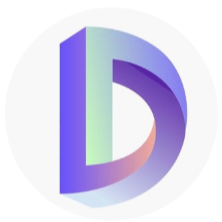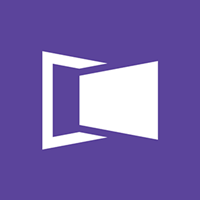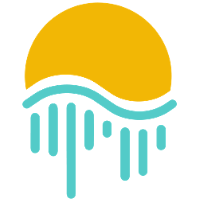美图秀秀怎么调整人像肤色?美图秀秀美白润色教程!
时间:2025-06-09 | 作者: | 阅读:0调整人像肤色的关键在于掌握核心步骤,使用美图秀秀可轻松实现。一、通过【皮肤美白】功能提亮肤色,调整力度并局部涂抹以避免失真;二、利用【肤色调整】拖动冷暖色调滑块,修复偏黄或偏红问题;三、使用“取样笔”点击参考肤色区域后涂抹需调整部位,实现肤色统一;四、最后用“高级磨皮”模式轻微处理皮肤质感,强度建议低于50%以保持自然效果。

调整人像肤色其实并不难,关键在于掌握几个核心步骤。美图秀秀作为一款操作简单、功能强大的修图工具,特别适合日常修图需求。下面我直接分享具体方法。
一、使用“皮肤美白”功能快速提亮肤色
美图秀秀内置的“皮肤美白”功能是处理肤色不均最直接的方法。打开图片后,进入【人像美容】模块,点击【皮肤美白】选项。
- 调整美白力度:建议从低往高慢慢调,避免过度美白造成失真。
- 局部涂抹:如果只想提亮脸或脖子,可以用笔刷工具局部涂擦,这样更自然。
- 注意细节:眼周和嘴唇边缘要小心处理,避免晕染到不该白的地方。
这个功能适合肤色偏暗或者想整体提亮的情况,操作简单但效果明显。
二、用“肤色调整”微调色调,让肤色更自然
有些照片拍出来偏黄或偏红,这时候就需要用“肤色调整”来修复色温问题。
- 进入【人像美容】→【肤色调整】
- 拖动“冷暖色调”滑块,可以中和肤色偏黄或偏蓝的问题
- “肤色亮度”也能辅助调节明暗,让肤色更均匀
比如在室内灯光下拍的照片容易发黄,适当降低暖色调就能还原真实肤色。
三、结合“取样笔”实现肤色统一
如果你希望肤色看起来更统一,尤其是脸部和脖子颜色差异大的情况,“取样笔”是个好帮手。
- 在左侧工具栏选择“取样笔”
- 点击想要参考的肤色区域(比如脸颊)
- 再用“画笔”轻轻涂抹需要调整的部分
这种方法比较考验耐心,但只要控制得当,可以让肤色过渡更自然,不会出现明显的分界线。
四、最后别忘了加点“磨皮”提升质感
单独美白可能会显得皮肤不够细腻,所以最后加上一点点磨皮效果会更好看。
- 建议选择“高级磨皮”模式,能保留更多细节
- 强度不要超过50%,否则会有塑料感
基本上就这些步骤了,不复杂但容易忽略细节。多试几次,很快你就能掌握属于自己的修图节奏。
福利游戏
相关文章
更多-
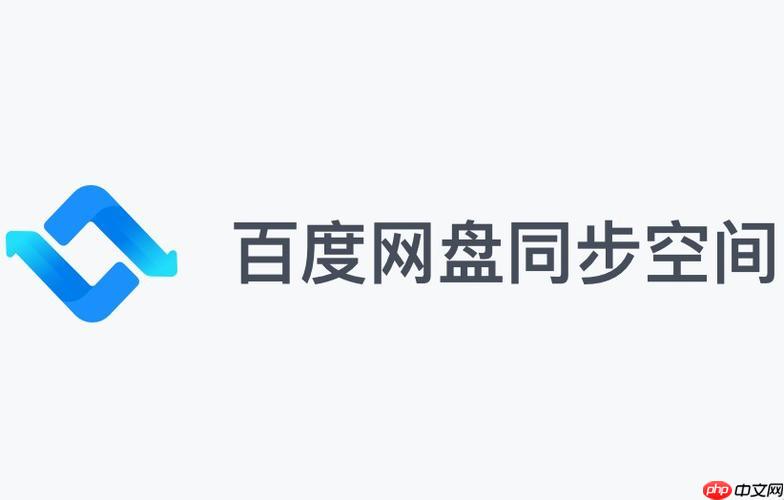
- 百度网盘在团队协作中如何使用才能提升工作效率?
- 时间:2025-07-12
-

- 百度网盘分享链接失效了,如何延长或重新生成分享链接?
- 时间:2025-07-12
-

- 抖音昵称女有内涵气质英文有哪些?有什么作用?
- 时间:2025-07-12
-
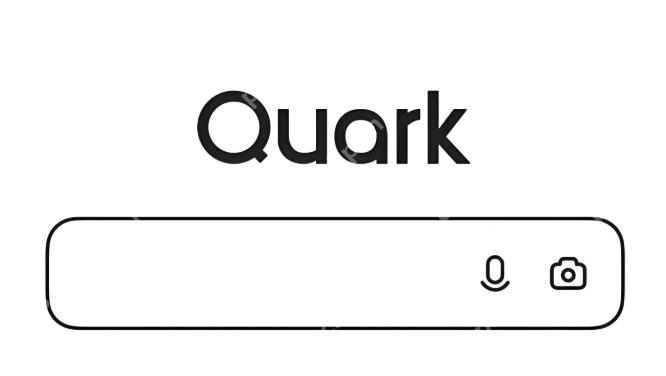
- 夸克大片免费观看网址大全 夸克大片在线播放最新入口
- 时间:2025-07-12
-
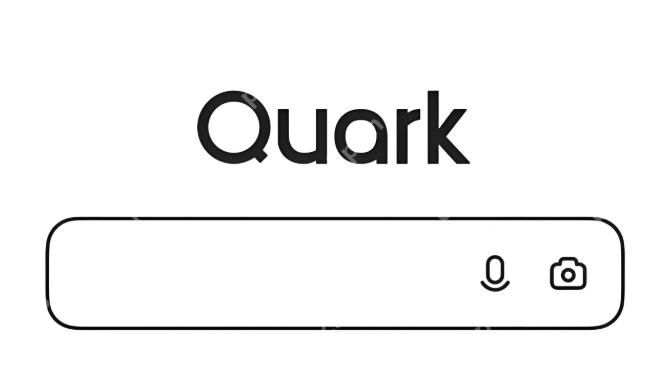
- 夸克大片免费观看 夸克大片最新网址分享
- 时间:2025-07-12
-
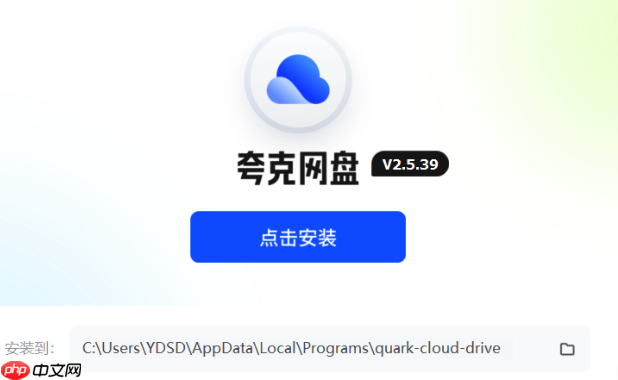
- 手机上用夸克APP如何实现多标签页高效切换和管理?
- 时间:2025-07-12
-

- 三星手机微信聊天记录误删后怎么找回 微信聊天记录恢复方案分享
- 时间:2025-07-12
-
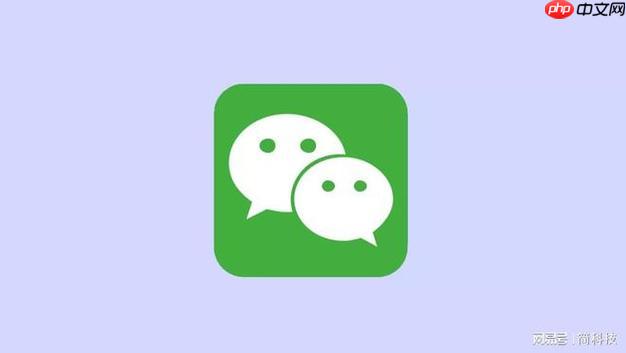
- 华为手机微信聊天记录备份在哪儿 微信聊天记录备份与恢复全攻略
- 时间:2025-07-12
大家都在玩
大家都在看
更多-
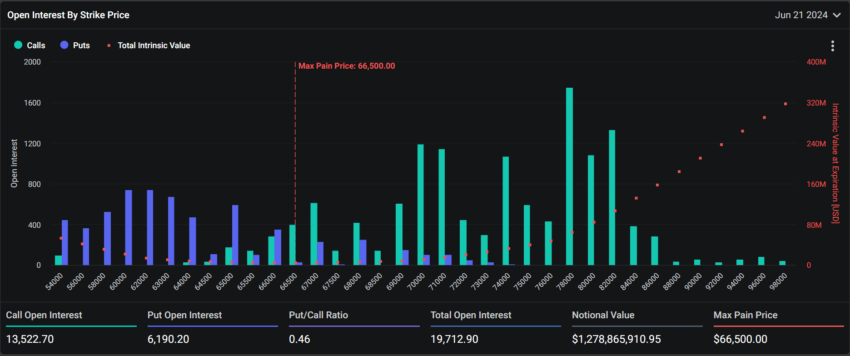
- 19.6亿美元期权到期:比特币以太坊市场关键日
- 时间:2025-07-12
-
- ASSET币获取攻略:挖矿、购买、ICO等多种方式
- 时间:2025-07-12
-

- 2025上半年最火电视剧出炉:六姊妹
- 时间:2025-07-12
-

- UNUS SED LEO是什么币 UNUS SED LEO总发行量是多少
- 时间:2025-07-12
-

- 月入3万以下不要买车吗!奇瑞高管:现在都不买房了 省下来钱换车提高生活质量
- 时间:2025-07-12
-

- 毁掉一个人最快的方式 很多人被这种对待却没意识到
- 时间:2025-07-12
-

- 波场杠杆和合约的区别
- 时间:2025-07-12
-

- 比特币暴跌700美元后再涨破6万
- 时间:2025-07-12